Hogyan lehet gyorsan átalakítani a veszteségmentes WAV-ot MP3-ba Mac-re, különösen akkor, ha nagy számú WAV-fájl van? Az online audio átalakító mindig jó választás a WAV fájlok ingyenes átkódolásához. De ha professzionális audio fájlokra van szüksége MP3 formátumban, a cikkben többet kell megtudnia a Mac legjobb WAV-MP3-átalakítóiról. Csak válassza ki a kívántat az Ön igényei szerint.
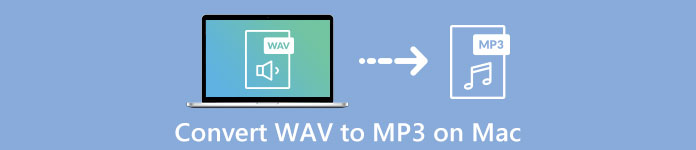
- 1. rész: A WAV MP3-ba konvertálásának legjobb módja kötegelt formában Mac-en
- 2. rész: Hogyan lehet konvertálni a WAV-t MP3 Online-ba Mac-en korlátozás nélkül
- 3. rész: Hogyan lehet konvertálni egy WAV fájlt MP3-ba Mac-en az iTunes segítségével
- 4. rész: Hogyan lehet WAV-ot konvertálni MP3-ra Mac-en egy parancssorral
- 5. rész: Gyakori kérdések a WAV konvertálásáról MP3-ra a Mac Catalina alkalmazásban
1. rész: A WAV MP3-ba konvertálásának legjobb módja kötegelt formában Mac-en
Mi a legjobb módja a WAV konvertálására MP3-ba kötegelten Mac-en? Amikor kötegelt folyamatban konvertálnia kell a WAV-zenegyűjteményeket, vagy meg kell őriznie a legjobb hangminőséget, Apeaksoft Video Converter Ultimate egy sokoldalú WAV-MP3 átalakító Mac-hez, amely több mint 1000 formátumú video-, hang- és DVD-fájlokat konvertál.
1. Konvertálja a WAV-ot MP3, WMA, FLAC és más egyéb audio formátumokká.
2. Vágja le a hangklipet, egyesítse a WAV fájlt egy MP3-ba, és alkalmazzon effektusokat.
3. Tömörítse az audio fájlt, szerkessze az ID3 címkéket és még sok más funkciót.
4. Növelje és javítsa a hangminőséget 4 fejlett algoritmussal.
1 lépésTöltse le és telepítse a WAV to MP3 Converter for Mac programot, elindíthatja a programot a Mac gépén. Kattints a Fájl hozzáadása gombra kattintva importálhatja a WAV fájlokat a programba. Ezenkívül az igényei szerint áthúzhatja a WAV fájlt is.

2 lépésMiután importálta a WAV fájlt, kattintson a gombra profil menüben válassza a MP3 tól Általános hang opciót kimeneti formátumként. A Beállítások gombra kattintva módosíthatja a hangkódolót, a mintavételezési sebességet, a csatornát és az audio bitrátát.

3 lépésKattinthat a Tallózás gombbal válassza ki a célmappát, majd ellenőrizze a Egyesítés egy fájlba opció az összes kijelölt WAV fájl kombinálásához. Ezután kattintson a gombra Megtérít gombra kattintva konvertálhatja a WAV-ot MP3-ba a MacBook-on.
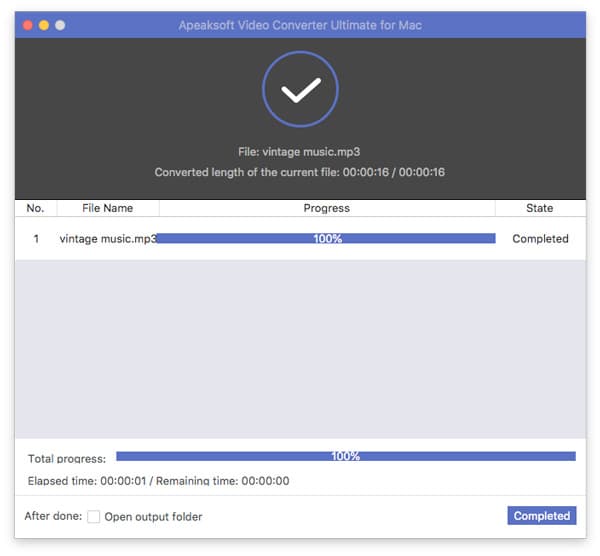
2. rész: Hogyan lehet konvertálni a WAV-t MP3 Online-ba Mac-en korlátozás nélkül
Ha a WAV-t kötegelt formátumban kell konvertálni MP3-ba Mac-en, Ingyenes online audio konverter sokoldalú megoldás az audio fájlok korlátozás nélküli átkódolására. Lehetővé teszi az audio beállítások módosítását, a hangos kötegelt konvertálást, és az audio fájlok könnyedén történő kivonását is.
1 lépésNyissa meg az Ingyenes Online Audio Converter alkalmazást, és kattintson a gombra Fájlok hozzáadása a konvertáláshoz gombra a telepítő letöltéséhez. Ha már telepítette az APK programot, akkor kattintson a gombra Fájlok hozzáadása a konvertáláshoz gombot a WAV audiofájlok Mac-ről történő betöltéséhez.
2 lépésAmikor betölti a WAV fájlt egy online audio átalakítóba, és kiválasztja a MP3 mint a kimeneti formátum. Kattintson a gombra is Fogaskerék gombot a hangkodek, a mintavételezés, a bitráta és a csatorna beállításához, hogy kielégítő MP3 fájlt kapjon az Ön igényei szerint.

3 lépésA kötegelt folyamaton belül több WAV-t is konvertálhat. Ha készen áll, kattintson a gombra Megtérít gombbal konvertálja a WAV -t MP3 -ba a MacBook -on. Ezt követően letöltheti a hanganyagot, vagy megoszthatja a közösségi oldalakon.

3. rész: Hogyan lehet konvertálni egy WAV fájlt MP3-ba Mac-en az iTunes segítségével
WAV fájlok iPhone vagy iPad eszközről történő konvertálásához használhatja az iTunes programot alapértelmezett WAV to MP3 átalakítóként Mac-hez. Ez lehetővé teszi az audio fájl konvertálását és a fájlok könnyedén történő átvitelét egy másik Apple eszközre. Az alábbiakban további részleteket találhat a folyamatról.
1 lépésNyissa meg a WAV fájlokat az iTunes alkalmazással a MacBookon. Böngészhet a hangfájlban a A könyvtáram menü az iTunes alkalmazásban. Ezt követően jobb gombbal kattinthat a WAV fájlra, és megjelenik egy legördülő menü.
2 lépésGörgessen lefelé, és kattintson a MP3 verzió létrehozása választási lehetőség. Ezután az iTunes automatikusan konvertálja a WAV-ot MP3-ba Mac-en. Ezután értesítést kap, amint elkészült.
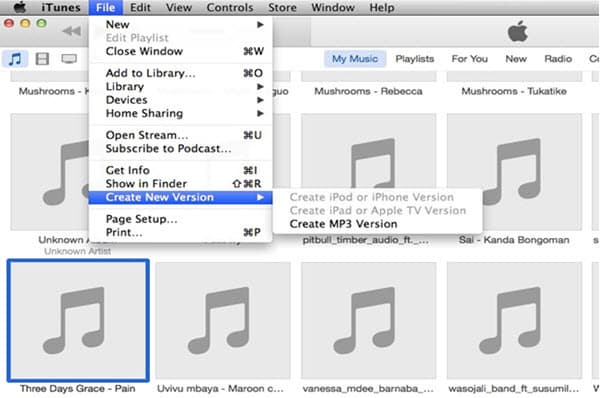
Ne hagyja ki: A lejátszási lista átvitele iPhone-ról az iTunes-ra
4. rész: Hogyan lehet WAV-ot konvertálni MP3-ra Mac-en egy parancssorral
Lehetséges-e parancssorral konvertálni a WAV-ot MP3-ba Mac-en? Ha van egy WAV fájl MP3 fájlba a MacBook-on, az FFmpeg vagy a Terminal segítségével konvertálhatja az audio fájlt parancssorral. Itt van a részletes folyamat, amelyet alább kell követnie.
1 lépésIndítsa el a terminált a MacBook Cataline-ból, jobb, ha az összes WAV-fájlt egy mappába csoportosítja, vagy akár előre is konvertálja a WAV-fájlt az asztalra konvertálás céljából.
2 lépésEzután megadhatja a következő parancssort, hogy a WAV-ot ingyenesen MP3 fájlokká konvertálja, ffmpeg -i input.wav output.mp3. Ezután a terminál automatikusan átalakítja az Ön számára a hangot.
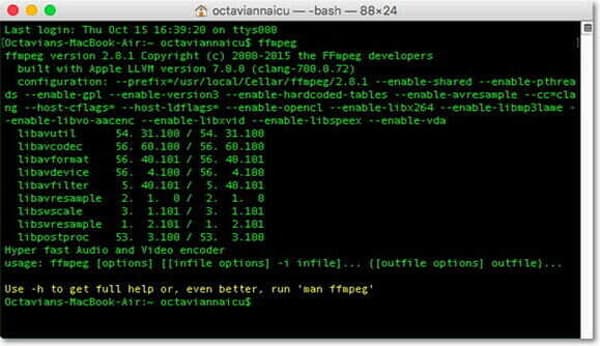
5. rész: Gyakori kérdések a WAV konvertálásáról MP3-ra a Mac Catalina alkalmazásban
1. Mi a különbség a WAV és az MP3 között?
A WAV és az MP3 közötti fő különbség az audiokódolás. A WAV megőrzi a hangfájl eredeti minőségét a forrásfájlban. Az MP3 kisebb méretet produkál, viszonylag jó minőségben. Ehelyett az MP3 fájlokat ugyanazzal a fájllal WAV formátumban, hasonló adatok eltávolításával.
2. Hogyan válasszunk egy online WAV-MP3 átalakítót Mac-hez?
A WAV online konvertálásához, különösen egy nagy WAV fájl esetén, ügyelnie kell a WAV fájl méretkorlátozására. Ezenkívül további részleteket is megtudhat az online WAV to MP3 konverter egyéb korlátozásairól.
3. Mi a legjobb választás a WAV szerkesztésére és konvertálására MP3-ra Mac-en?
Ha a különböző paramétereket hivatásként szeretné beállítani, akkor az Audacity a professzionális WAV to MP3 átalakító és szerkesztő Mac számára. De a WAV fájl konvertálása előtt ismernie kell a különböző kodeket, beállításokat és további paramétereket.
Következtetés
Ha a WAV-ot MP3-ra szeretné konvertálni Mac-en, a cikkben többet megtudhat a 4 hatékony módszerről. Csak többet megtudhat a folyamatról, és ennek megfelelően válassza ki a kívánt folyamatot. Ha bármilyen kérdése van ezzel kapcsolatban, nyugodtan hagyhat üzenetet a cikkben.




